完全掌握Linux和Windows下git的基本操作
本篇文章给大家带来了关于Git的相关知识,其中主要介绍了linux和windows下git的基本操作,希望对大家有帮助。
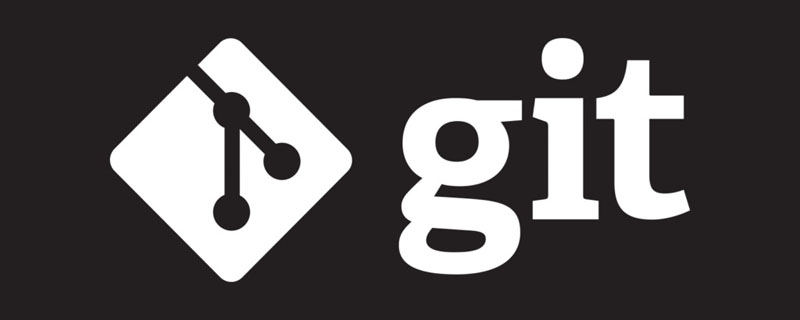
推荐学习:《Git教程》
git学习笔记——Linux和Windows下git的基本操作
github主页:https://github.com/Taot-chen
一、Linux环境
1、安装git
sudo apt-get install git
2、设置git账号信息
git config --global user.name "你的git账号用户名"git config --global user.email "你的邮箱"
3、设置让credential helper 帮助我们在一定时间内在内存中保存我们的code,其中第二行为设置超时的时间
git config --global credential.helper cachegit config --global credential.helper 'cache --timeout=3600'
4、获取ssh秘钥和远程GIT关联
ssh-keygen -t rsa -C "你的邮箱"# 之后一路回车cd ~/.ssh cat id_rsa.pub# 再在Terminal中复制密钥,添加到github的settings的SSH公钥中,完成免密码登录关联 # 验证ssh通信情况,提示连接成功即可ssh -T git@github.com# 其他操作就和为windows的几乎一致
5、push常用命令
git init # 初始化本地仓库git config --list # 可以查看你的git配置信息 # 提交文件到本地仓库git add abc.cppgit commit -m "first commit" //-m 用于指定本次提交的描述信息 # 提交到repositorygit remote add origin "github仓库ssh地址" //关联仓库git push origin master #master 是分支名 # 以后若提交到相同仓库,提交到本地仓库之后,直接git push即可# 克隆项目git clone "项目的ssh地址"
6、push报错时调大缓存
git config http.postBuffer 52428800 //(根据文件大小随便调整)
二、Windows环境
1、版本控制;备份与修改
1)本地版本控制系统
把版本号存入数据库,来区分记录版本的更迭。
2)集中化版本控制系统(CVCS)
具有一个专门用于存放版本的修订版本的服务器,并且能够借助版本记录来方便地定位相关的记录。
3)分布式版本控制系统(DVCS)
客户端不只是提取出最新版本的文件快照,而是把最原始的代码仓库镜像到本地,任何一处协同处理的服务器故障,事后都可以用任何一个镜像出来的本地仓库恢复。
2、Windows下git的安装和配置
1)安装
在git官网下载安装对应的版本,在菜单中找到Git->Git Bash,出现命令行窗口,即是安装成功。
-
查看版本:
git --version
登录后复制
2)配置用户名和邮箱
git config --gobal user.name "your user name" # 配置用户名git config --gobal user.email "your email" #配置邮箱git config --list # 查看所有配置
3、git文件的三种状态和工作模式
1)三种状态
- 已提交(committed):数据已经安全地保存到本地数据库中
- 已修改(modified):修改了文件,但还没保存到数据库中
- 已暂存(staged):对一个已修改的文件的当前版本作了标记,使之包含在下次提交的快照中
2)三个工作区域
- 工作区:本地项目目录
- 暂存区:对修改后的文件进行快照,添加到暂存区
- git仓库:工作区的隐藏目录
.git,不算是工作区,是git的版本库
3)git的工作流程
- 在工作区中修改某些文件;
- 对修改后的文件进行快照,添加到暂存区
- 提交更新,将保存在暂存区的快照永久存储在git仓库中
拉取: git仓库->本地工作区
提交: 本地工作区->暂存区->git仓库
4、创建版本库并提交文件
1)初始化本地仓库
在本地初始化一个没有任何文件的空仓库。
git init
2)新建文件夹git01.txt并添加到暂存区
git add # 将文件添加到暂存区git add . # 提交当前目录的全部文件git status # 查看文件的状态git commit # 将暂存区的文件提交到本地仓库git log # 查看完整的提交日志信息git diff HEAD --file # 查看文件法file历次提交的区别
例如:
在Git Bash中
git init # 创建空仓库git add git01.txt # 将文件git01.txt添加到缓存区git commit -m '第一次提交' #提交文件到本地仓库,单引号内的内容是本次提交的注释,必须要有git status # 查看暂存区文件状态git log # 查看完整的提交记录
5、文件修改与提交修改
可以直接在工作区文件中进行修改,之后再添加到暂存区,提交到本地仓库
注: 提交之前必须先添加到暂存区
1)暂存区文件的提交与撤销
提交:git add/git commit
-
撤销:
从暂存区移除:git restore --staged git02.txt # 从暂存区移除文件git02.txtgit reset HEAD git02.txt # 取消关于文件git02.txt上一次的操作
登录后复制
2)版本回退
简化显示提交记录:
git log --pretty=oneline
此时HEAD指针默认指向最后一次提交的记录。版本回退就是让HEAD指针想要回退到的版本。
git reset --hard HEAD^ # 回退一个版本git reset --hard HEAD^^ # 回退两个版本git reset --hard HEAD~n # 回退n个版本git reset --hard "版本识别码” # 回退或者前进到版本识别码所在的版本git reflog # 显示所有的提交记录(包括HEAD指向的版本之后的版本),即可以显示用户的每一次操作的记录
3)文件删除
git ls-files # 查看本地仓库的文件目录git rm filename # 删除文件filename # 另一种删除方法:现在工作区删除文件,之后再提交操作即可
6、远程仓库
1)github
git clone "项目地址"(github地址) # 下载github项目(可以不登陆)
2)ssh下载(需要登陆)
# 首先需要在gitbash中生成一个keyssh-keygen -t rsa -C "github邮箱" # 找到生成的公钥,打开后复制,之后再去github中添加`SSH and GPG keys` # 验证有没有添加成功ssh -T git@github.com# 出现您以被成功认证即可(即此时已经将ssh绑定了github) # 下载项目git clone "项目地址" (ssh地址)
3)本地项目(本地仓库)推到远程仓库
# 在github新建一个仓库# 将本地项目提交到本地仓库 # 将本地仓库绑定github上面的远程仓库git remote add origin "github仓库地址" # 将其推到远程仓库的主干上(远程仓库中包含本地仓库的所有提交记录)git push -u origin master # 以后的更新推送,只需要在本地提交完成之后,直接如下命令git push
7、git分支操作
主干是已经上线的项目,分支中的任何操作都不会影响主干的功能。在分支完善无误之后,再将其合并到主干即可。
1)本地分支操作
常用基本命令
| 命令 | 描述 |
|---|---|
| git checkout branch | 切换到指定分支 |
| git checkout -b new_branch | 新建分支并切换到新建分支 |
| git branch -d branch | 删除指定分支 |
| git branch | 查看所有分支,并且*标记当前所在分支 |
| git merge branch | 合并分支 |
| git branch -m / -M oldbranch newbranch | 重命名分支,如果new_branch名字分支已经存在,则需要使用-M强制重命名 |
- 切换到指定分支:git checkout branch
- 新建分支并切换到新建分支:git checkout -b new_branch
- 删除指定分支:git branch -d branch
- 查看所有分支,并且
*标记当前所在分支:git branch - 合并分支:git merge branch
- 重命名分支,如果new_branch名字分支已经存在,则需要使用-M强制重命名:git branch -m | -M oldbranch newbranch
注:
只能在主干分支上来合并分支,不可反过来。(虽然git不会报错,但是这样是不可以的)
分支所具有的内容,就是创建分支的时候主干所具有的内容。
2)远程分支操作
分支push和pull
相关命令
| 命令 | 描述 |
|---|---|
| git branch -a | 查看本地与远程分支 |
| git push origin branch_name | 推送本地分支到远程 |
| git push origin :remote_branch | 删除远程分支(本地分支还保留) |
| git checkout -b local_branch origin/remote_branch | 拉取远程指定分支并在本地创建分支 |
获取远程分支的最新状态
git fetch
图表的方式显示操作记录
git log --graph --pretty=oneline
3)本地分支冲突解决
# 当分支和主干的同一文件的同一行不同的时候,合并分支就会出现冲突 # 根据具体的需要修改,使之相同即可
4)多人协同操作冲突
# 两个用户对同一个文件的同一行进行了不同的操作 # 解决方法:在推送之期拉一下远程仓库,在本地根据具体的需求解决完冲突之后再推送
9、标签管理
标签操作基本命令git tag
| 命令 | 描述 |
|---|---|
| git tag tag_name | 新建标签,默认为HEAD |
| git tag -a tag_name -m ‘xxx’ | 添加标签并指定标签描述信息 |
| git tag | 查看所有标签 |
| git tag -d tag_name | 删除一个本地标签 |
| git push origin tag_name | 推送本地标签到远程 |
| git push origin --tags | 推送全部未推送过的本地标签到远程 |
| git push origin :refs/tags/tag_name | 删除一个远程标签 |
10、Idea下git基本操作
1)环境集成配置
Configure->Settings->搜索git->在Path to Git executable中添加git的安装路径(一直到git.exe)->test->出现版本号,即表示成功->添加github
或 File->Other Settings->Setting for New Projects->Git/Git Hub
2)推送项目到远程仓库
项目提交到本地仓库->创建远程仓库->绑定远程仓库->推送到远程仓库
3)分支操作
4)gitignore插件
5)冲突及其解决
推荐学习:《Git学习教程》
以上是完全掌握Linux和Windows下git的基本操作的详细内容。更多信息请关注PHP中文网其他相关文章!

热AI工具

Undresser.AI Undress
人工智能驱动的应用程序,用于创建逼真的裸体照片

AI Clothes Remover
用于从照片中去除衣服的在线人工智能工具。

Undress AI Tool
免费脱衣服图片

Clothoff.io
AI脱衣机

AI Hentai Generator
免费生成ai无尽的。

热门文章

热工具

记事本++7.3.1
好用且免费的代码编辑器

SublimeText3汉化版
中文版,非常好用

禅工作室 13.0.1
功能强大的PHP集成开发环境

Dreamweaver CS6
视觉化网页开发工具

SublimeText3 Mac版
神级代码编辑软件(SublimeText3)

热门话题
 git commit怎么用
Apr 17, 2025 pm 03:57 PM
git commit怎么用
Apr 17, 2025 pm 03:57 PM
Git Commit 是一种命令,将文件变更记录到 Git 存储库中,以保存项目当前状态的快照。使用方法如下:添加变更到暂存区域编写简洁且信息丰富的提交消息保存并退出提交消息以完成提交可选:为提交添加签名使用 git log 查看提交内容
 git怎么删除仓库
Apr 17, 2025 pm 04:03 PM
git怎么删除仓库
Apr 17, 2025 pm 04:03 PM
要删除 Git 仓库,请执行以下步骤:确认要删除的仓库。本地删除仓库:使用 rm -rf 命令删除其文件夹。远程删除仓库:导航到仓库设置,找到“删除仓库”选项,确认操作。
 git提交后怎么回退
Apr 17, 2025 pm 01:06 PM
git提交后怎么回退
Apr 17, 2025 pm 01:06 PM
要回退 Git 提交,可以使用 git reset --hard HEAD~N 命令,其中 N 代表要回退的提交数量。详细步骤包括:确定要回退的提交数量。使用 --hard 选项以强制回退。执行命令以回退到指定的提交。
 git怎么生成ssh密钥
Apr 17, 2025 pm 01:36 PM
git怎么生成ssh密钥
Apr 17, 2025 pm 01:36 PM
为了安全连接远程 Git 服务器,需要生成包含公钥和私钥的 SSH 密钥。生成 SSH 密钥的步骤如下:打开终端,输入命令 ssh-keygen -t rsa -b 4096。选择密钥保存位置。输入密码短语以保护私钥。将公钥复制到远程服务器上。将私钥妥善保存,因为它是访问帐户的凭据。
 git账户怎么添加公钥
Apr 17, 2025 pm 02:42 PM
git账户怎么添加公钥
Apr 17, 2025 pm 02:42 PM
如何将公钥添加到 Git 账户?步骤:生成 SSH 密钥对。复制公钥。在 GitLab 或 GitHub 中添加公钥。测试 SSH 连接。
 git代码冲突怎么处理
Apr 17, 2025 pm 02:51 PM
git代码冲突怎么处理
Apr 17, 2025 pm 02:51 PM
代码冲突是指当多个开发者修改同一段代码导致 Git 合并时无法自动选择更改而出现的冲突。解决步骤包括:打开有冲突的文件,找出冲突代码。手动合并代码,将要保留的更改复制到冲突标记内。删除冲突标记。保存并提交更改。
 git怎么下载项目到本地
Apr 17, 2025 pm 04:36 PM
git怎么下载项目到本地
Apr 17, 2025 pm 04:36 PM
要通过 Git 下载项目到本地,请按以下步骤操作:安装 Git。导航到项目目录。使用以下命令克隆远程存储库:git clone https://github.com/username/repository-name.git
 git下载不动怎么办
Apr 17, 2025 pm 04:54 PM
git下载不动怎么办
Apr 17, 2025 pm 04:54 PM
解决 Git 下载速度慢时可采取以下步骤:检查网络连接,尝试切换连接方式。优化 Git 配置:增加 POST 缓冲区大小(git config --global http.postBuffer 524288000)、降低低速限制(git config --global http.lowSpeedLimit 1000)。使用 Git 代理(如 git-proxy 或 git-lfs-proxy)。尝试使用不同的 Git 客户端(如 Sourcetree 或 Github Desktop)。检查防火






